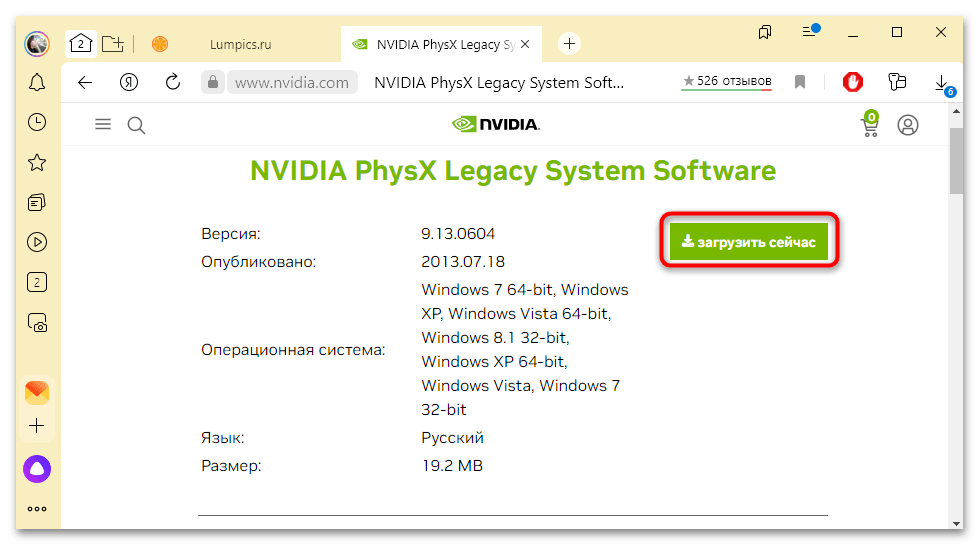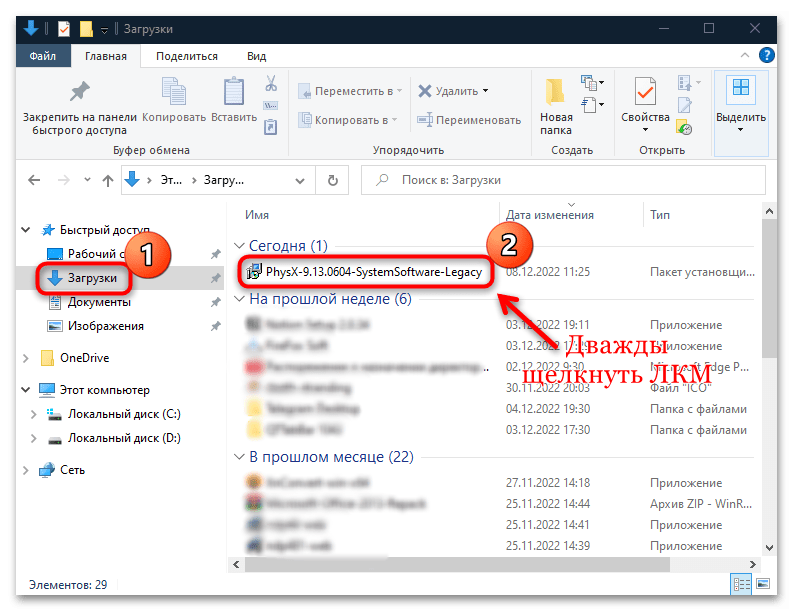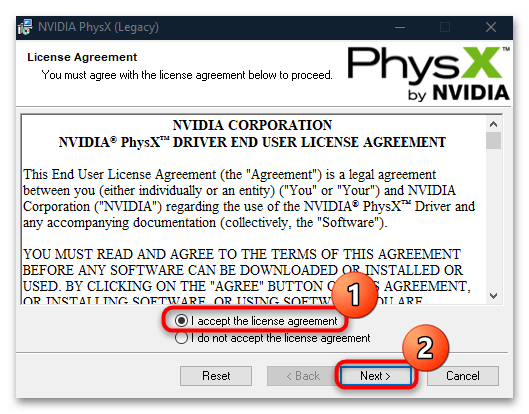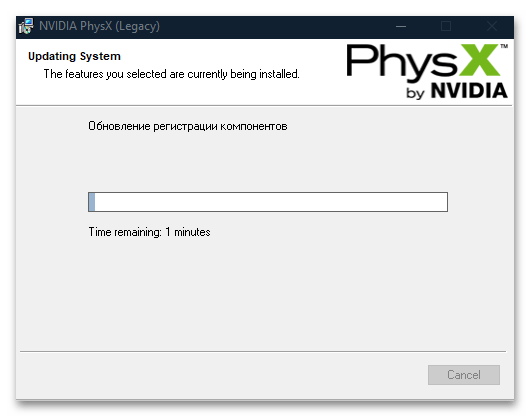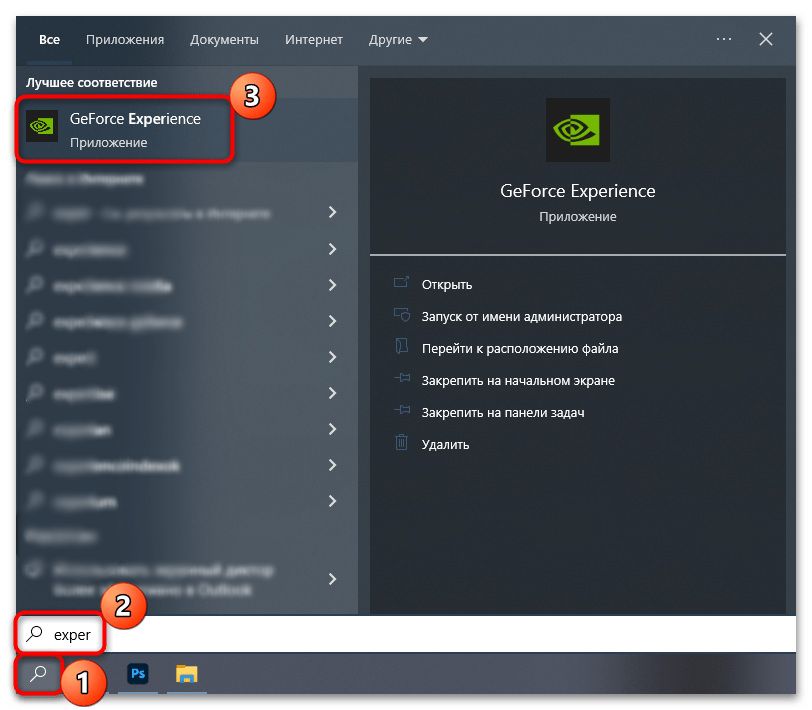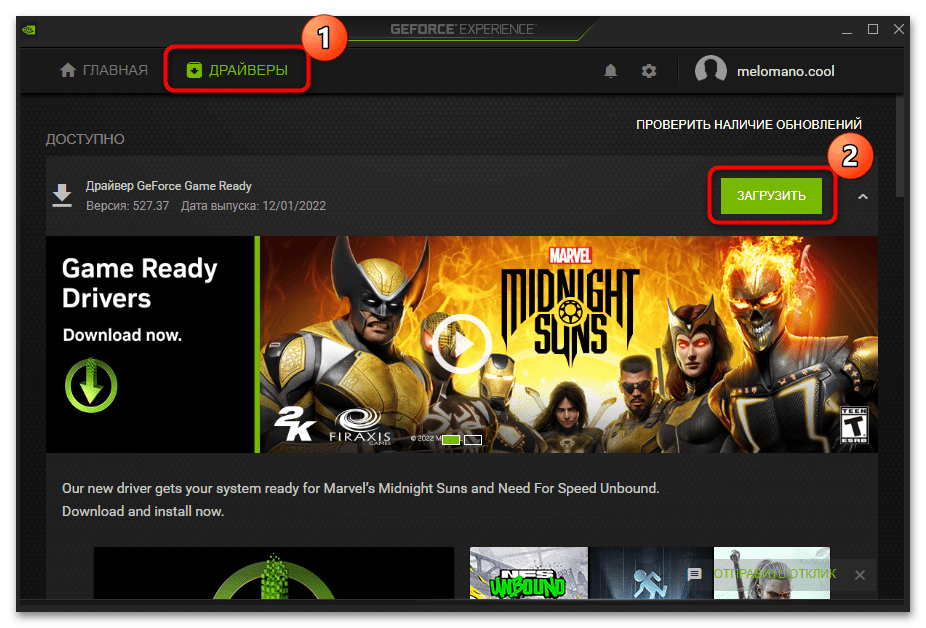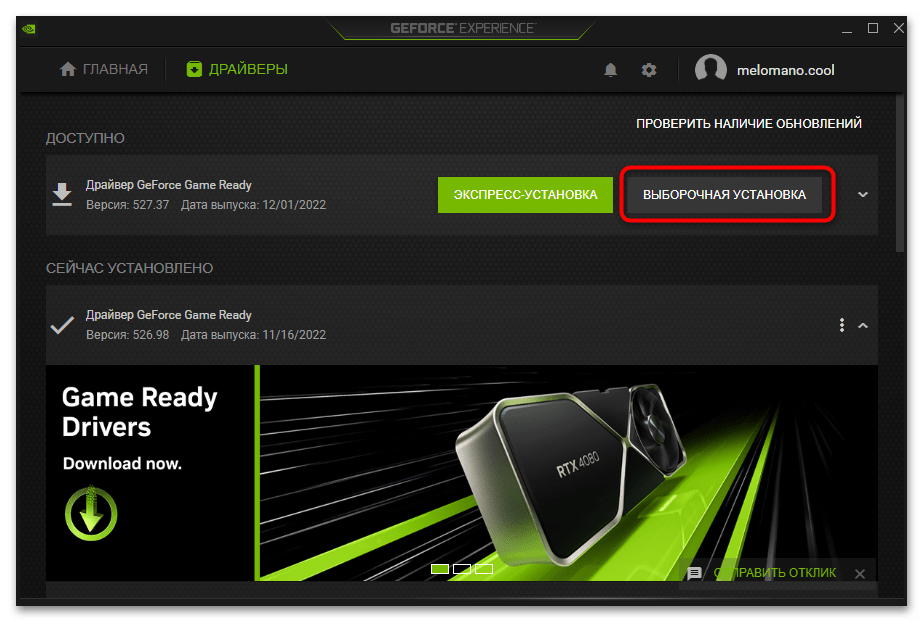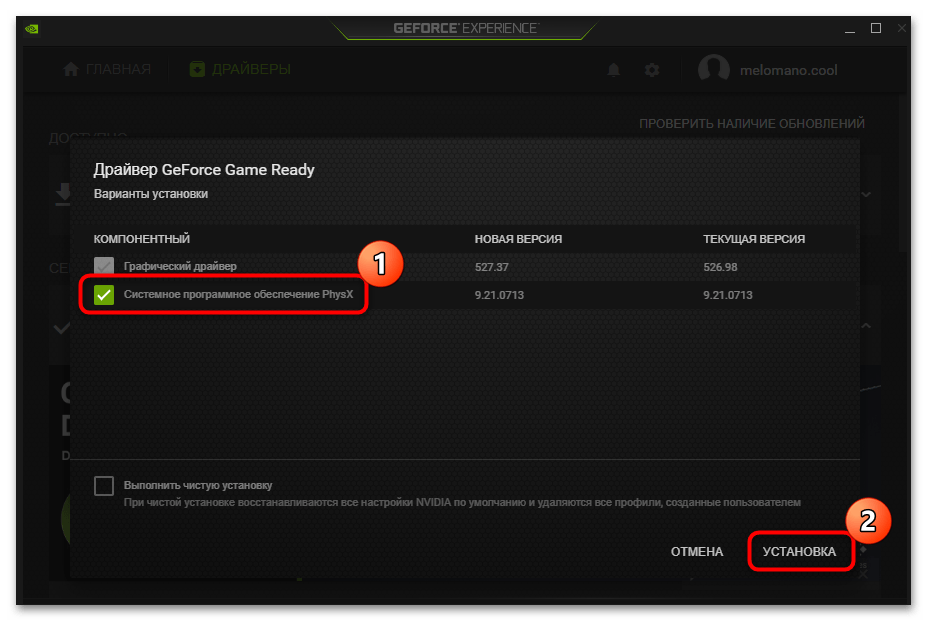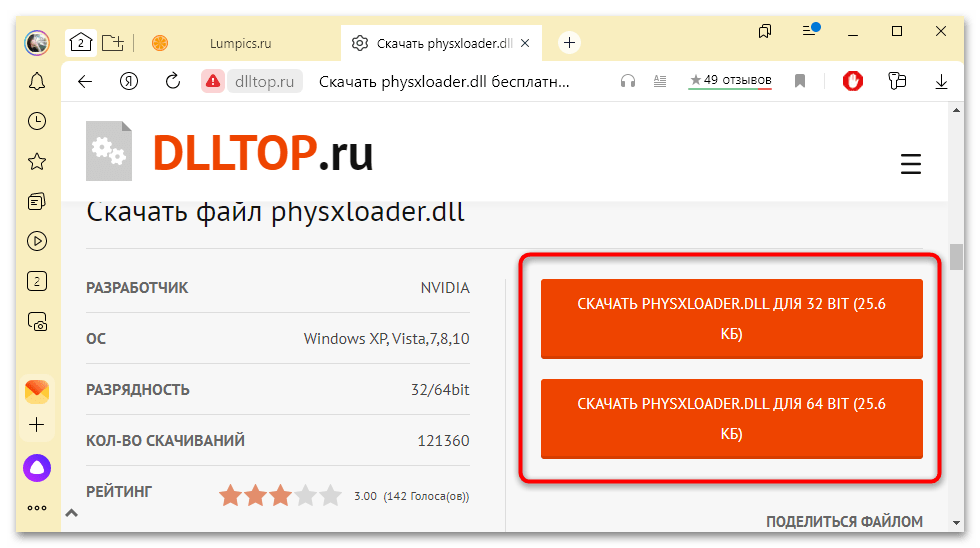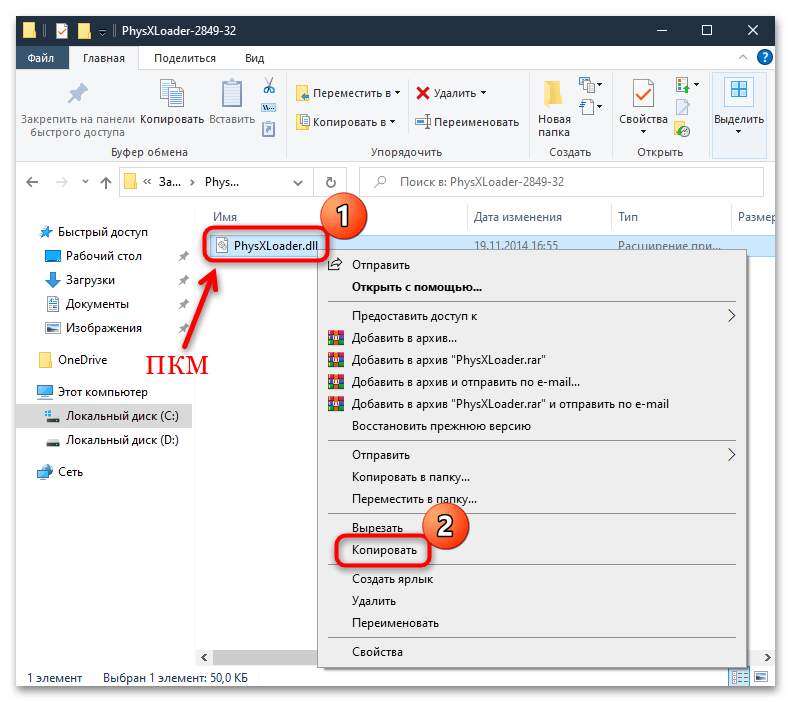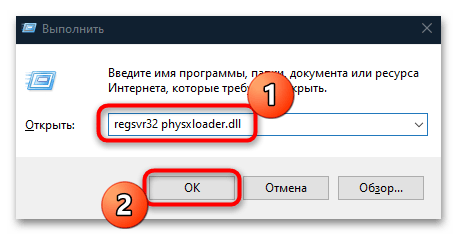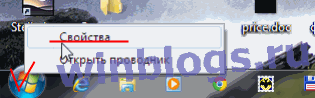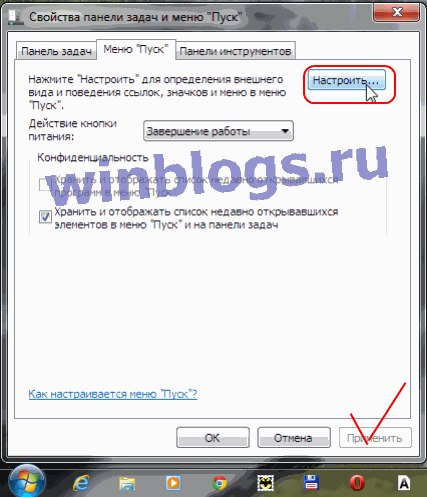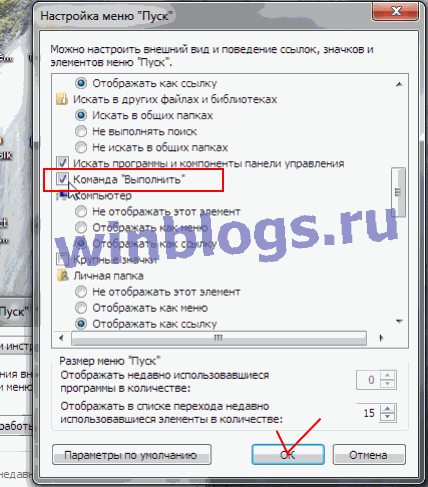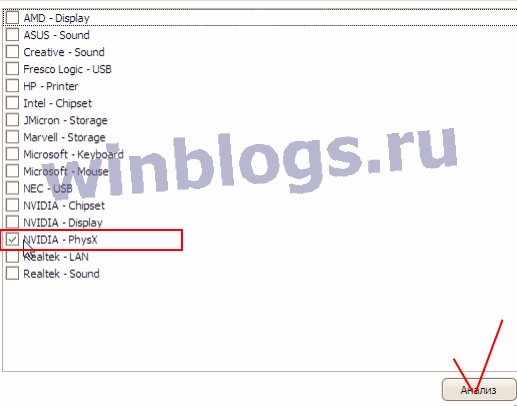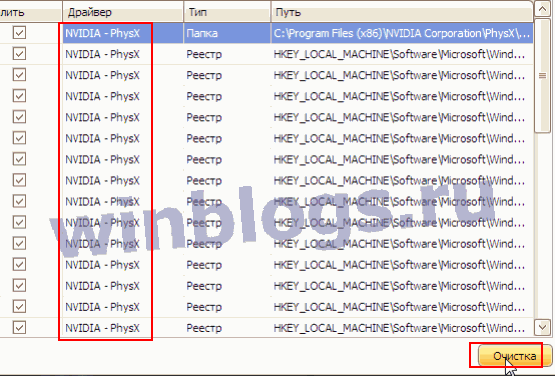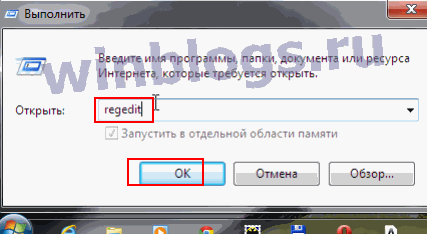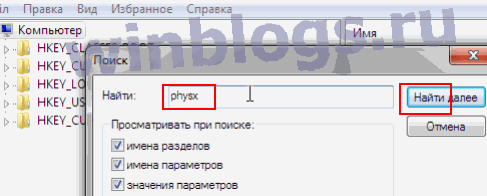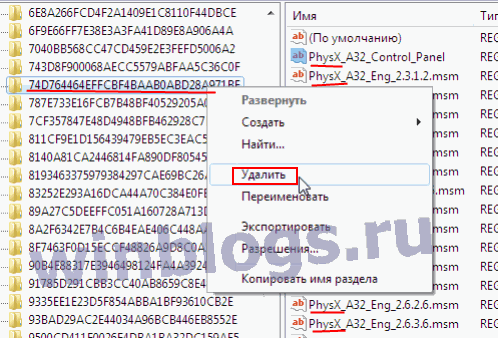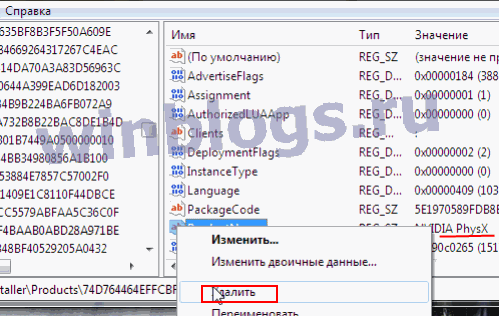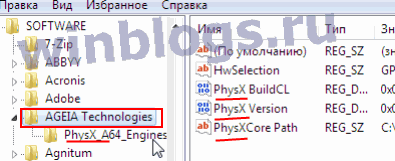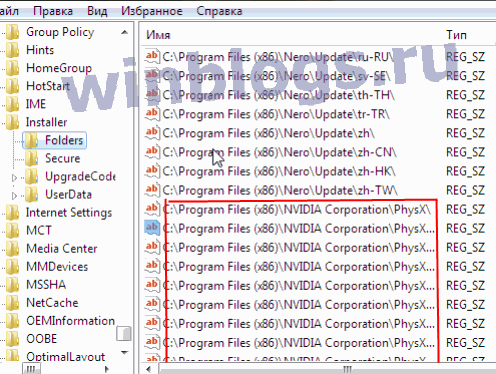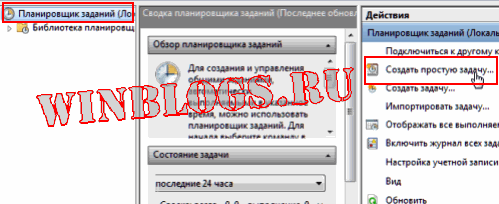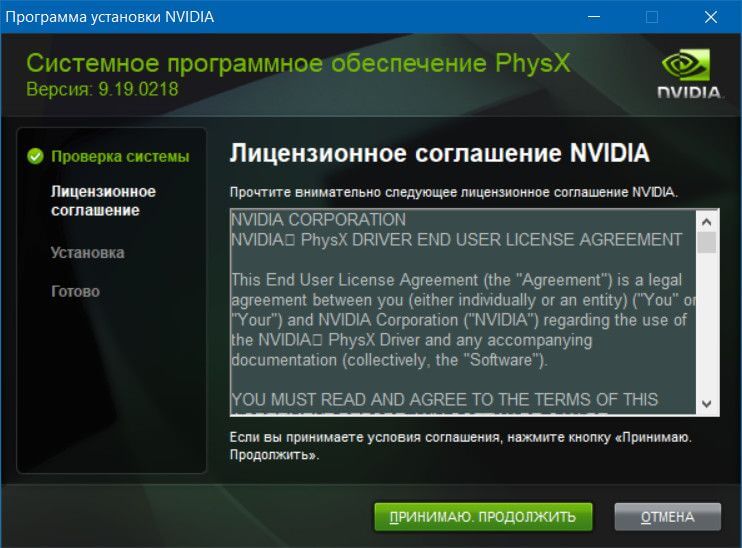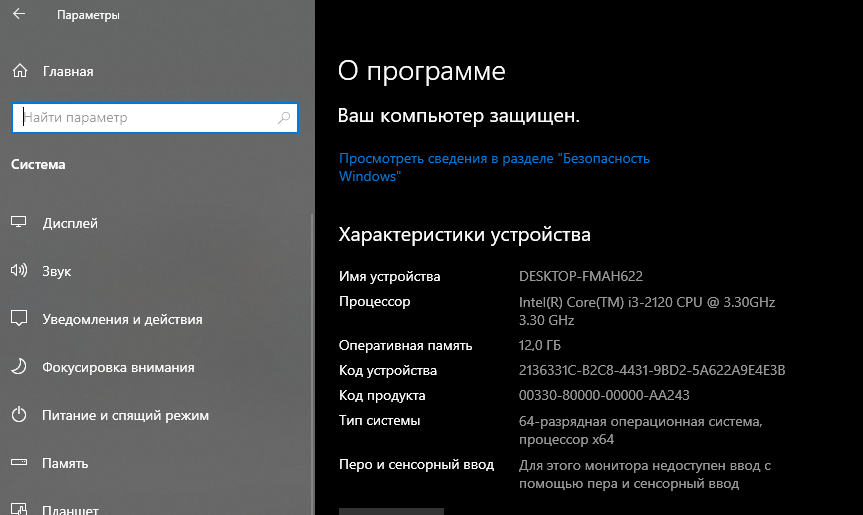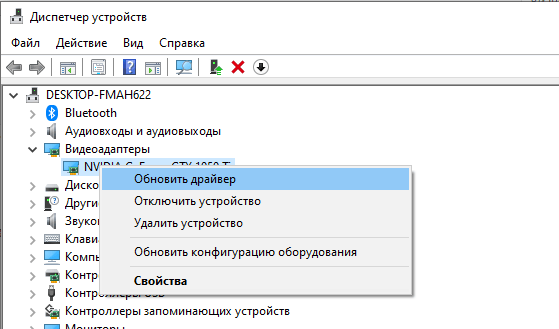Содержание
- Системные требования
- Способ 1: Официальный сайт
- Способ 2: Утилита NVIDIA Experience
- Ручное добавление DLL-файла
- Вопросы и ответы
Если на компьютере с Windows 10 и видеокартой от компании NVIDIA отсутствует игровой движок NVIDIA PhysX, то при запуске некоторых современных игр может появляться системное окно с ошибкой «physxloader.dll не найден» или «physxloader.dll отсутствует». Это происходит, потому что большинство игр задействуют движок для обеспечения реалистичных эффектов и физики в режиме реального времени. Чтобы решить проблему, понадобится установить PhysX.
Системные требования
Продукт распространяется бесплатно, а его системные требования подходят для большинства компьютеров и ноутбуков. Тем более те игры, с которыми может возникнуть проблема отсутствия DLL-файла, на более слабых устройствах могут не запуститься из-за несоответствия требований самой игры.
Читайте также: Решаем проблемы с запуском игр в Windows 10
- Центральный процессор: 1,6 ГГц;
- ОЗУ: от 2 ГБ;
- Пространство на жестком диске: от 30 МБ;
- Разрядность ОС: 32/64-bit.
Как мы уже писали, программное обеспечение подойдет для большинства машин, но можно проверить характеристики ПК или лэптопа, чтобы сопоставить их с требованиями.
Подробнее: Узнаем характеристики компьютера с Windows 10
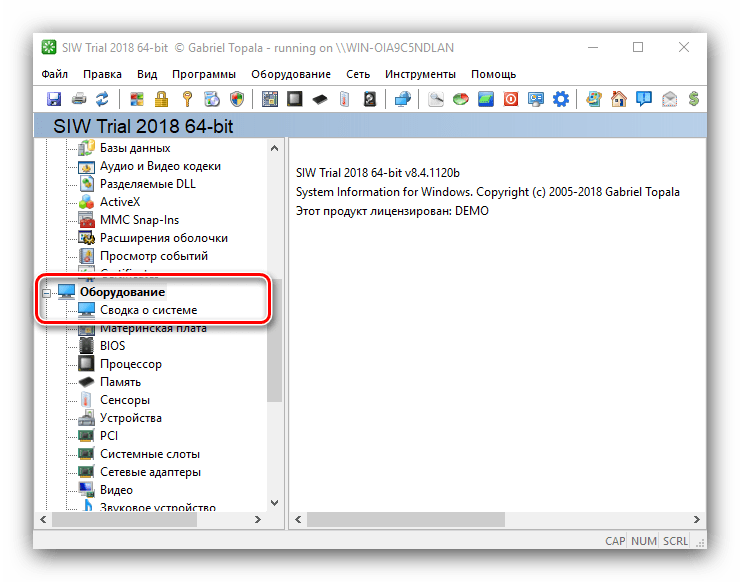
Способ 1: Официальный сайт
Чтобы установить библиотеку для симуляции физики в играх NVIDIA PhysX Legacy System Software, потребуется сначала скачать программное обеспечение с официального сайта разработчиков. Для этого можно вставить соответствующий запрос в строку поисковика или нажать по кнопке ниже, чтобы напрямую перейти на страницу для скачивания.
Скачать NVIDIA PhysX Legacy System Software с официального сайта
- Нажмите на кнопку «загрузить сейчас», чтобы начать скачивание библиотеки.
- После того как установочный файл скачан, откройте его расположение. Обычно загруженные данные располагаются в папке «Загрузки». Запустите установку двойным кликом ЛКМ по скачанному файлу.
- Отобразится окно установщика. Для начала примите лицензионное соглашение, затем нажмите на кнопку продолжения.
- Начнется автоматическая установка компонентов программного обеспечения. Следить за процессом можно в окне установщика.
- Когда все элементы будут установлены, об этом будет написано в соответствующем уведомлении. Кликните по кнопке «Закрыть».
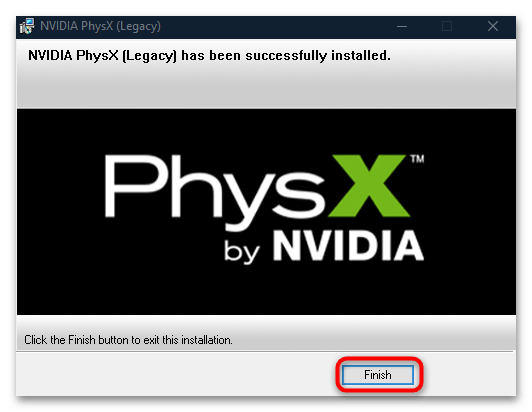
Как видно, процедура полностью автоматизирована, поэтому не вызовет никаких сложностей. После инсталляции не забудьте перезагрузить компьютер.
С помощью установленного программного обеспечения вы сможете задействовать дополнительные возможности видеокарты по обработке графики. Сам CPU использует аппаратное ускорение, что снимает лишнюю нагрузку с ЦП. За счет специального алгоритма игра будет выглядеть более реалистично. После установки никаких действий и настроек не требуется – все происходит в автоматическом режиме. Но вы можете улучшить графику и производительность через фирменную панель управления NVIDIA.
Читайте также:
Запускаем Панель управления NVIDIA
Настройка видеокарты NVIDIA
Способ 2: Утилита NVIDIA Experience
Когда впервые устанавливается драйвер для видеокарты от компании NVIDIA, вместе со всем ПО инсталлируется и утилита NVIDIA Geforce Experience, которая предназначена для настройки и обслуживания графического адаптера. Через софт можно скачать и установить PhysX.
- Как правило, иконка фирменной утилиты располагается в трее на нижней панели: запустить софт можно оттуда, если дважды щелкнуть по ней. Если значка нет, воспользуйтесь поиском в «Пуске».
- После первого запуска может потребоваться время — иногда ПО обновляется, и приходится дождаться окончания установки апдейтов. Когда интерфейс утилиты отобразится, перейдите на вкладку «Драйверы». Если обновления будут найдены, то отобразится название ПО и кнопка «Загрузить». В другом случае потребуется кликнуть по кнопке «Проверить наличие обновлений» и дождаться, пока утилита проверит серверы на наличие таковых. В случае если они будут найдены, нажмите на кнопку установки и переходите к следующему шагу.
- После того как программное обеспечение скачается, появятся два варианта инсталляции: выберите «Выборочная установка», чтобы отметить определенные компоненты.
- На экране появится список доступных компонентов. «Графический драйвер» убрать нельзя, потому как это обязательное обновление. Но нам нужно отметить пункт «Системное программное обеспечение PhysX» и нажать на кнопку «Установка» внизу.
- Через некоторое время необходимые программные компоненты будут установлены. После завершения кликните по кнопке «Закрыть».
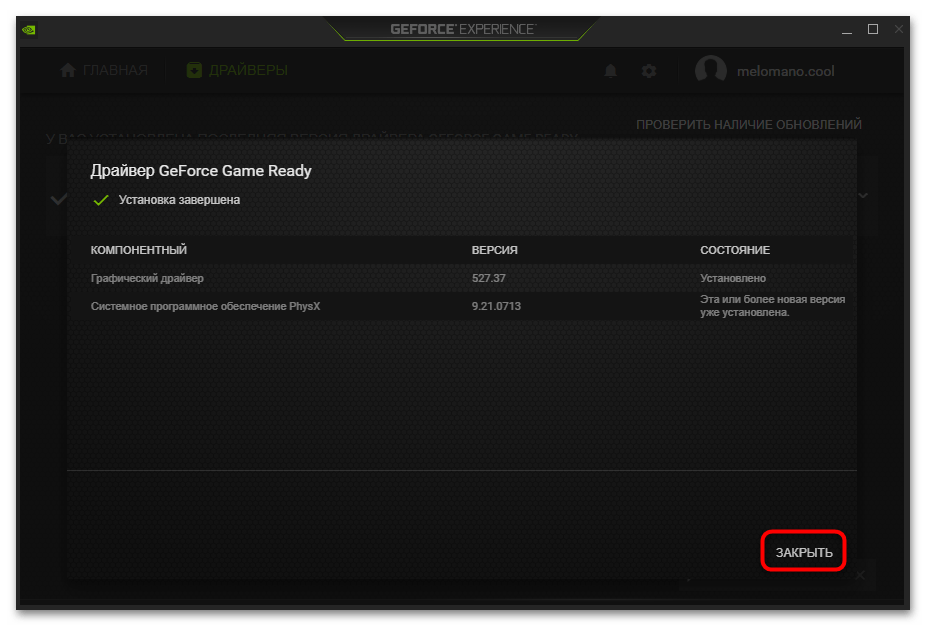
Плюс применения такого метода в том, что все необходимое для корректного функционирования видеокарты ПО всегда будет поддерживаться в актуальном состоянии.
Читайте также: Установка драйверов с помощью NVIDIA GeForce Experience
Ручное добавление DLL-файла
Если предыдущие методы установки софта не помогли или же нет возможности использовать данные варианты, то есть альтернативный способ избавиться от ошибки с отсутствием DLL – отдельно скачать файл physxloader.dll. Также он подойдет в тех случаях, когда в работе PhysX Legacy System Software произошла ошибка, в результате которой некоторые важные компоненты библиотеки были повреждены.
Скачать файл physxloader.dll
- Перейдите на страницу скачивания по ссылке выше и выберите файл в соответствии с разрядностью вашей системы. Вы также можете выбрать любой другой онлайн-сервис, распространяющий DLL, которому доверяете.
Читайте также: Определяем разрядность используемой ОС Windows 10
- Скопируйте файл в буфер обмена. Кликните по нему правой кнопкой мыши и выберите в контекстном меню пункт «Копировать». Также можно воспользоваться сочетанием клавиш «Ctrl + C».
- Откройте «Проводник» и перейдите по пути
C:WindowsSystem32. Вставьте скопированный файл в системную папку, используя сочетание «Ctrl + V» либо контекстное меню, вызываемое ПКМ, и пункт «Вставить».
После загрузки отыщите скачанный архив и для полной безопасности проверьте его с помощью антивирусной программы.
Читайте также:
Онлайн-проверка системы, файлов и ссылок на вирусы
Методы удаления вируса с компьютера под управлением Windows 10
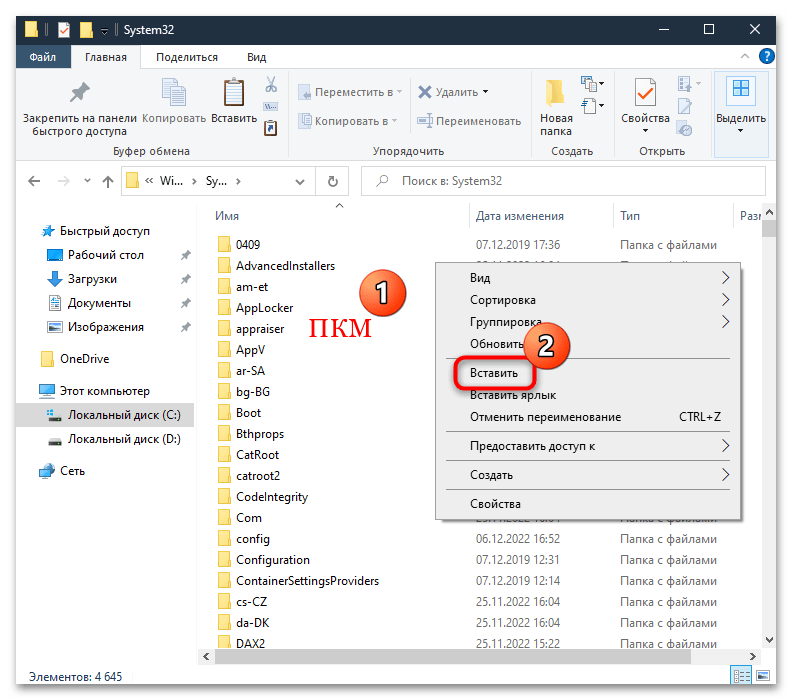
Перезагрузите компьютер, после чего останется зарегистрировать файл в системе. Одновременно нажмите на клавиши «Win + R», в строке диалогового окна «Выполнить» вставьте команду regsvr32 physxloader.dll и нажмите на кнопку «ОК».
После этого можно проверять, решилась ли проблема с библиотекой PhysX при запуске игры.
Еще статьи по данной теме:
Помогла ли Вам статья?
Содержание
- Исправляем ошибку «Запуск программы невозможен, отсутствует PhysXLoader.dll»
- Что такое nVidia Physx и почему возникает ошибка «отсутствует PhysXLoader.dll»
- Где скачать PhysXLoader.dll для Windows
- Где скачать nVidia Physx для Windows 10 и Windows 7
- Как исправить ошибку с PhysXLoader.dll на AMD и Radeon
- Что такое nVidia Physx Legacy System Software
- Устанавливаем PhysX
- Не устанавливается PhysX
- Проблемы при установке Nvidia PhysX
- Physx не устанавливается на windows 10
- Medal of Honor: Airborne
- Physx не устанавливается на windows 10
Исправляем ошибку «Запуск программы невозможен, отсутствует PhysXLoader.dll»
Рано или поздно каждый заядлый геймер при запуске очередной игры сталкивается с сообщением «Запуск программы невозможен, так как на компьютере отсутствует PhysXLoader.dll». В этом руководстве я простым и понятным языком расскажу, что такое nVidia Physx, почему возникает эта ошибка и как её исправить.
Что такое nVidia Physx и почему возникает ошибка «отсутствует PhysXLoader.dll»
Драйвер и одноимённый движок Physx разработанный компанией nVidia предназначен для расчётов реалистичной физики и используется во многих играх для визуализации спецэффектов. Наблюдая реалистично развевающийся на ветру плащ, круги на воде от упавшего камня или густой дым и осколки разлетающиеся от взрыва, будьте уверены, для этого использовался движок Physx.
Актуальные версии драйверов для видеокарт nVidia уже включают в себя пакет Physx и его нет необходимости устанавливать отдельно. Кроме того, в большинстве случаев игры написанные с использованием этой технологии скачивают и устанавливаю драйвер Physx автоматически. Но иногда возникает ситуация, в которой игра не может самостоятельно установить нужные драйверы (наиболее часто это происходит с переупакованными или пиратскими версиями) и операционная система Windows выводит сообщение об ошибке подобное этому:
Запуск программы невозможен, так как на компьютере отсутствует PhysXLoader.dll. Попробуйте переустановить программу.
Где скачать PhysXLoader.dll для Windows
Часто неопытные, а иногда и опытные, пользователи пытаются скачать файл динамической библиотеки PhysXLoader.dll и добавить его в операционную систему или разместить в папке с игрой, но в большинстве случаев это не решает проблемы.
Во-первых, в различных версиях операционной системы этот файл размещается в различных папках, во-вторых все динамические библиотеки должны регистрироваться в системе, иначе они не будут работать и ошибка останется.
Наиболее верным решением будет скачивание пакета nVidia Physx System Software в который входит библиотека PhysXLoader.dll. При установке он автоматически установит все файлы в нужные папки и зарегистрирует библиотеки в Windows.
Где скачать nVidia Physx для Windows 10 и Windows 7
Актуальные версии драйверов nVidia уже имеют в своем составе драйвер Physx и устанавливают его в Windows автоматически, поэтому прежде всего стоит попробовать обновить драйверы установленной видеокарты.
Кроме того драйвер nVidia Physx System Software можно скачать с нашего портала в виде отдельного пакета по ссылкам расположенным чуть ниже и установить в свою операционную систему. nVidia Physx поддерживает как 32, так и 64-битные версии от Windows XP, до Windows 10.
Как исправить ошибку с PhysXLoader.dll на AMD и Radeon
Несмотря на то, что разработчики драйвера nVidia Physx официально заявили, что перестают поддерживать графические чипы других производителей, владельцы компьютеров с процессорами AMD и видеокартами фирмы Radeon так же могут столкнуться с ошибкой вызванной отсутствующим PhysXLoader.dll.
Специально для тех, кто не может воспользоваться драйверами nVidia с уже встроенным Physx, был выпущен отдельный пакет, который можно установить на компьютеры с видеокартами Radeon и/или процессором AMD. Поддержка Physx после этого не появится, однако сообщение об ошибке пропадёт и игра будет запускаться.
Что такое nVidia Physx Legacy System Software
Некоторые игры, выпущенные до конца 2007 года и ранее, разрабатывались с использованием Physx SDK версии 2.7.2 и более ранних. Для их запуска требуется установка специальной версии драйвера содержащей слово «Legacy» в названии. Скачать этот драйвер так же можно на нашем портале по ссылке ниже.
Источник
Устанавливаем PhysX
Всем привет! Сегодня рассмотрим, как установить PhysX на ПК, что делать если он не устанавливается, появляется сообщение PhysX SDK not initialized или программа PhysX установлена неправильно Homefront, что делать и возможно ли исправить проблему.
О том, нужен ли вообще Nvidia PhysX на ПК, можно почитать здесь.
Для игры, которая использует рассматриваемый нами физический движок, отдельная установка Физикса не требуется.
В графических адаптерах Nvidia он включен в комплект программы установки и инсталлируется вместе с драйверами. При автоматическом обновлении драйверов с помощью GeForce Experience устанавливается также актуальная версия Физикса, если она доступна.
Фича работает только на windows 10. На «Семерке» и более ранних версиях это приложение больше не поддерживается самими разработчиками из-за требований, выдвинутых компанией Microsoft. В этом случае требуется ручная установка драйверов, которые всегда можно найти на сайте Нвидиа.
На AMD Radeon и на Intel HD Graphics, естественно, на этом сайте драйверов нет — они скачиваются с сайта производителя. Однако для оборудования сторонних разработчиков доступен для скачивания сам Физикс.
В момент инсталляции может возникнуть ошибка с уведомлением «Nvidia PhysX установка прекращена [text]». Что делать в этом случае.
Кстати, неполадки могут возникнуть в любом видеоадаптере независимо от марки и бренда. Первым делом рекомендую полностью удалить старую версию драйверов. В «Десятке» это делается так:
Если не сработало, для полного удаления можно воспользоваться более продвинутым софтом — Driver Uninstaller или Driver Sweeper. Как правило, после полного удаления старых драйверов и чистки системы корректно устанавливаются и новые драйвера, и Физикс.
Буду признателен всем, кто поделится этим постом в социальных сетях. До скорой встречи!
Источник
Не устанавливается PhysX
Проблемы при установке Nvidia PhysX
Пошаговая инструкция по решению проблемы с установкой PhysX. Не устанавливается PhysX, при установке вы получаете ошибки: error 1316 или error 1714. Как правило, данная проблема возникает при переустановке драйверов Nvidia и возникает она по причине некорректного удаления старых. Такова уж специфика windows 7. И до тех пор пока слегка зажравшаяся компания Nvidia не соизволит написать нормальную утилиту для корректного удаления своих драйверов проблема будет оставаться актуальной.
К сожалению в большинстве случаев проблемы с установкой PhysX а не решаются с помощью утилит типа Driver Sweeper, Driver Cleaner, Reg Organizer. Для решения проблемы возможно придется полностью удалить драйверы Nvidia.
Немного вступления: в данном примере проблема с PhysXом появилась после замены видеокарты NVIDIA GeForce GTX 560 на GeForce GTX 670. Естественно старые драйверы установленные в системе не подходят и система начинает возмущаться. А вот теперь читаем инструкцию. Начнем все по порядку и в подробностях.
В меню пуск жмем кнопку Настроить
Ставим галочку в поле Команда выполнить
Удалили ли вы PhysX или нет, не важно, в любом случае запускаем утилиту Driwer Sweeper или Driver Cleaner желательно последних версий.
В списке драйверов ставим галку в пункте Nvidia — PhysX и нажимаем кнопку Анализ
Выделяем все что нашла программа, производим очистку и переходим к следующей процедуре, если ничего не нашлось идем к следующей процедуре.
Идем по пути С/Program Files (x86) для win7x64 или Program Files для win7x86 — NVIDIA Corporation и удаляем папку PhysX если она там есть.
Итак: мы попали в редактор реестра. Поскольку утилиты для чистки и редактирования реестра для нас бесполезны (они находят не все записи) мы приступаем к ручной чистке. Не пугайтесь, а еще лучше сделайте с помощью тех же реестровых утилит бекап реестра.
После удаления драйверов, чистки реестра утилитами я нашел руками еще несколько десятков записей о PhysXе, так что для достижения 100% результата все делаем только ручками.
Жмем правка — найти
В окошко поиска вписываем PhysX и тыкаем на кнопку Найти далее
Теперь внимательно изучаем найденное. Все строки реестра в выделенной папке содержат записи о PhysXе, в данном случае наилучшим решением будет удаление самой папки целиком.
Теперь покажу вам несколько примеров чистки: в данном случае папка содержит лишь одну запись о PhysX. Поэтому удаляем только одну строку
Здесь нашлась папка с названием AGEIA Technologies — это есть производитель того самого PhysXа, поэтому смело удаляем папку целиком и в последующем все записи имеющие слово AGEIA
В данном примере поиск выдал папку содержащую множество записей о PhysXе и других программах. Соответственно, что бы другой установленный софт не пострадал удаляем только ряд строк с нужными нам параметрами.
Аналогичный пример, удаляем только строки содержащие слово PhysX
На всю процедуру ручной чистки у вас может уйти около часа времени, но согласитесь — это гораздо лучше чем предложения нетерпеливой молодежи на форумах о переустановке Windows. Да и не у всех есть возможность переустановить систему, ведь многие работают за компьютером, а не играют в игрушки, и настраивать в последствии программное обеспечение и базы данных бывает довольно хлопотно. Учитесь восстанавливать работу компьютера а не ломать 🙂
После чистки реестра от записей о PhysXе рекомендую перезагрузить компьютер и начать установку Nvidia PhysX актуальную версию которого можно скачать на сайте Nvidia в разделе дополнительное ПО. Теперь PhysX установится как надо и будет вам счастье 🙂
Источник
Physx не устанавливается на windows 10
Medal of Honor: Airborne
Проверить целостность кеша. Как по мне, сомнительный способ решения, но думаю вам стоит его опробовать!
Правой кнопкой мыши нажать на игру в вашей библиотеке ➜ Свойства ➜ Локальные Файлы ➜ Проверить целостность кеша!
1.Удаляем старую версию PhysX!
Панель управления ➜ Программы и Компоненты
Ищем Nvidia PhysX и удаляем!
2.Переходим по этой ссылке КЛИК [www.nvidia.ru] и скачиваем версию PhysX!
3.После установки, заходим в игру и играем!
4.Если после этого проблема не пропала, снова удаляем версию PhysX, которую только что скачивали!
5.Переходим по этой ссылке (Если первая ссылка не помогла) КЛИК [www.nvidia.com] и скачиваем версию PhysX!
6.После установки, заходим в игру и играем!
7.Если после этого проблема все равно осталась, снова удаляем версию PhysX, которую только что скачивали!
8.Переходим по этой ссылке (Если первые 2 не помогли) КЛИК [www.nvidia.ru]
9.После установки, заходим в игру и играем!
Источник
Physx не устанавливается на windows 10
Выдержака из ru.wiki:
Скачать (у архивов на обменниках пароль стандартный):
NVIDIA PhysX Visual Debugger 2.0.8 (5мб)
PhysX FluidMark 1.5.2 (бенчмарк для GPU с поддержкой PhysX)
NV PhysX Tweaker 1.0 (небольшая утилита включения/отключения PhysX)
Silver Member Редактировать | Профиль | Сообщение | Цитировать | Сообщить модератору Innokentich
Версия последнего PhysX 9.10.0129. Попробуй удалить его и поставить заново.
Цитата:
Инсталлятор запускается, затем просит найти файл с именем WISB83FC356B7C0441F8A4DD71E088E7974.msi
Это файл из инсталлятора PhysX (instmsi.msi), попробуй подпихнуть из самого инсталлятора, сам дистрибутив PhysX распакуй архиватором. Всего записей: 2761 | Зарегистр. 14-06-2006 | Отправлено: 12:24 22-04-2010
| Innokentich
Advanced Member |
Редактировать | Профиль | Сообщение | Цитировать | Сообщить модератору свежая неофиц. версия (выцеплена из ForceWare 257.21):
NVIDIA PhysX System Software 9.10.0223 http://physxinfo.com/files/PhysX_9.10.0223_SystemSoftware.rar |
| Всего записей: 1126 | Зарегистр. 05-06-2004 | Отправлено: 16:02 16-06-2010 |
| alkim
Advanced Member |
Редактировать | Профиль | Сообщение | Цитировать | Сообщить модератору официально:
NVIDIA PhysX System Software 9.10.0223 WHQL Windows XP/Vista, Windows 7 GeForce 400-series, 300-series, 200-series, 100-series, 9-series, and 8-series GPUs (with minimum of 32 cores and a minimum of 256MB dedicated graphics memory)
Junior Member |
Редактировать | Профиль | Сообщение | Цитировать | Сообщить модератору NVIDIA PhysX System Software
Version: 9.10.0224 GeForce 400-series, 300-series, 200-series, 100-series, 9-series, and 8-series GPUs (with minimum of 32 cores and a minimum of 256MB dedicated graphics memory) Includes the latest PhysX runtime builds to support all released PhysX content. http://www.nvidia.ru/object/physx-9.10.0224-driver.html |
| Всего записей: 151 | Зарегистр. 07-12-2007 | Отправлено: 19:09 30-06-2010 | Исправлено: ukur, 19:10 30-06-2010 |
| alkim
Advanced Member |
Редактировать | Профиль | Сообщение | Цитировать | Сообщить модератору Обновилась одна из классических PhysX-демок:
Junior Member |
Редактировать | Профиль | Сообщение | Цитировать | Сообщить модератору Версия: 9.10.0513 Опубликовано: 2010.08.11 Операционная система: Windows 7 64-bit, Windows Vista 64-bit, Windows XP 64-bit, Windows 7, Windows XP, Windows Vista Язык: English (U.S.) Размер: 32.4 MB GeForce 400-series, 300-series, 200-series, 100-series, 9-series, and 8-series GPUs (with minimum of 32 cores and a minimum of 256MB dedicated graphics memory) Includes the latest PhysX runtime builds to support all released PhysX content. Источник Adblock |
Проблемы при установке Nvidia PhysX
Пошаговая инструкция по решению проблемы с установкой PhysX. Не устанавливается PhysX, при установке вы получаете ошибки: error 1316 или error 1714. Как правило, данная проблема возникает при переустановке драйверов Nvidia и возникает она по причине некорректного удаления старых. Такова уж специфика windows 7. И до тех пор пока слегка зажравшаяся компания Nvidia не соизволит написать нормальную утилиту для корректного удаления своих драйверов проблема будет оставаться актуальной.
К сожалению в большинстве случаев проблемы с установкой PhysX а не решаются с помощью утилит типа Driver Sweeper, Driver Cleaner, Reg Organizer. Для решения проблемы возможно придется полностью удалить драйверы Nvidia.
Немного вступления: в данном примере проблема с PhysXом появилась после замены видеокарты NVIDIA GeForce GTX 560 на GeForce GTX 670. Естественно старые драйверы установленные в системе не подходят и система начинает возмущаться. А вот теперь читаем инструкцию. Начнем все по порядку и в подробностях.
Правой кнопкой мыши кликаем на кнопку пуск, в открывшемся контекстном меню жмем свойства.
В меню пуск жмем кнопку Настроить
Ставим галочку в поле Команда выполнить
Удалили ли вы PhysX или нет, не важно, в любом случае запускаем утилиту Driwer Sweeper или Driver Cleaner желательно последних версий.
В списке драйверов ставим галку в пункте Nvidia — PhysX и нажимаем кнопку Анализ
Выделяем все что нашла программа, производим очистку и переходим к следующей процедуре, если ничего не нашлось идем к следующей процедуре.
Идем по пути С/Program Files (x86) для win7x64 или Program Files для win7x86 — NVIDIA Corporation и удаляем папку PhysX если она там есть.
Теперь нам понадобится новый пункт выполнить в меню пуск который мы настроили выше. Жмем пуск — выполнить. В окне пишем regedit — жмем ок
Итак: мы попали в редактор реестра. Поскольку утилиты для чистки и редактирования реестра для нас бесполезны (они находят не все записи) мы приступаем к ручной чистке. Не пугайтесь, а еще лучше сделайте с помощью тех же реестровых утилит бекап реестра.
После удаления драйверов, чистки реестра утилитами я нашел руками еще несколько десятков записей о PhysXе, так что для достижения 100% результата все делаем только ручками.
Жмем правка — найти
В окошко поиска вписываем PhysX и тыкаем на кнопку Найти далее
Теперь внимательно изучаем найденное. Все строки реестра в выделенной папке содержат записи о PhysXе, в данном случае наилучшим решением будет удаление самой папки целиком.
Все последующие процедуры поиска записей реестра о PhysXе проводим с помощью пункта меню Найти далее.
Теперь покажу вам несколько примеров чистки: в данном случае папка содержит лишь одну запись о PhysX. Поэтому удаляем только одну строку
Здесь нашлась папка с названием AGEIA Technologies — это есть производитель того самого PhysXа, поэтому смело удаляем папку целиком и в последующем все записи имеющие слово AGEIA
В данном примере поиск выдал папку содержащую множество записей о PhysXе и других программах. Соответственно, что бы другой установленный софт не пострадал удаляем только ряд строк с нужными нам параметрами.
Аналогичный пример, удаляем только строки содержащие слово PhysX
На всю процедуру ручной чистки у вас может уйти около часа времени, но согласитесь — это гораздо лучше чем предложения нетерпеливой молодежи на форумах о переустановке Windows. Да и не у всех есть возможность переустановить систему, ведь многие работают за компьютером, а не играют в игрушки, и настраивать в последствии программное обеспечение и базы данных бывает довольно хлопотно. Учитесь восстанавливать работу компьютера а не ломать.
После чистки реестра от записей о PhysXе рекомендую перезагрузить компьютер и начать установку Nvidia PhysX актуальную версию которого можно скачать на сайте Nvidia в разделе дополнительное ПО. Теперь PhysX установится как надо и будет вам счастье .
http://winblogs.ru/problemm/physx.htmlhttp://winblogs.ru/wp-content/uploads/nvidia_physx.pnghttp://winblogs.ru/wp-content/uploads/nvidia_physx-150×150.png2017-07-19T07:25:16+04:00ПроблемыphysX,ошибка,установкаПроблемы при установке Nvidia PhysX
Пошаговая инструкция по решению проблемы с установкой PhysX. Не устанавливается PhysX, при установке вы получаете ошибки: error 1316 или error 1714. Как правило, данная проблема возникает при переустановке драйверов Nvidia и возникает она по причине некорректного удаления старых. Такова уж специфика windows 7. И до…
- Что такое nVidia Physx и почему возникает ошибка «отсутствует PhysXLoader.dll»
- Где скачать PhysXLoader.dll для Windows
- Где скачать nVidia Physx для Windows 10 и Windows 7
- Как исправить ошибку с PhysXLoader.dll на AMD и Radeon
- Что такое nVidia Physx Legacy System Software
Что такое nVidia Physx и почему возникает ошибка «отсутствует PhysXLoader.dll»
Драйвер и одноимённый движок Physx разработанный компанией nVidia предназначен для расчётов реалистичной физики и используется во многих играх для визуализации спецэффектов. Наблюдая реалистично развевающийся на ветру плащ, круги на воде от упавшего камня или густой дым и осколки разлетающиеся от взрыва, будьте уверены, для этого использовался движок Physx.
Актуальные версии драйверов для видеокарт nVidia уже включают в себя пакет Physx и его нет необходимости устанавливать отдельно. Кроме того, в большинстве случаев игры написанные с использованием этой технологии скачивают и устанавливаю драйвер Physx автоматически. Но иногда возникает ситуация, в которой игра не может самостоятельно установить нужные драйверы (наиболее часто это происходит с переупакованными или пиратскими версиями) и операционная система Windows выводит сообщение об ошибке подобное этому:
Запуск программы невозможен, так как на компьютере отсутствует PhysXLoader.dll. Попробуйте переустановить программу.
Часто неопытные, а иногда и опытные, пользователи пытаются скачать файл динамической библиотеки PhysXLoader.dll и добавить его в операционную систему или разместить в папке с игрой, но в большинстве случаев это не решает проблемы.
Во-первых, в различных версиях операционной системы этот файл размещается в различных папках, во-вторых все динамические библиотеки должны регистрироваться в системе, иначе они не будут работать и ошибка останется.
Наиболее верным решением будет скачивание пакета nVidia Physx System Software в который входит библиотека PhysXLoader.dll. При установке он автоматически установит все файлы в нужные папки и зарегистрирует библиотеки в Windows.
Где скачать nVidia Physx для Windows 10 и Windows 7
Актуальные версии драйверов nVidia уже имеют в своем составе драйвер Physx и устанавливают его в Windows автоматически, поэтому прежде всего стоит попробовать обновить драйверы установленной видеокарты.
Кроме того драйвер nVidia Physx System Software можно скачать с нашего портала в виде отдельного пакета по ссылкам расположенным чуть ниже и установить в свою операционную систему. nVidia Physx поддерживает как 32, так и 64-битные версии от Windows XP, до Windows 10.
Перейти на страницу скачивания nVidia Physx System Software.
Как исправить ошибку с PhysXLoader.dll на AMD и Radeon
Несмотря на то, что разработчики драйвера nVidia Physx официально заявили, что перестают поддерживать графические чипы других производителей, владельцы компьютеров с процессорами AMD и видеокартами фирмы Radeon так же могут столкнуться с ошибкой вызванной отсутствующим PhysXLoader.dll.
Специально для тех, кто не может воспользоваться драйверами nVidia с уже встроенным Physx, был выпущен отдельный пакет, который можно установить на компьютеры с видеокартами Radeon и/или процессором AMD. Поддержка Physx после этого не появится, однако сообщение об ошибке пропадёт и игра будет запускаться.
Перейти на страницу скачивания nVidia Physx System Software.
Что такое nVidia Physx Legacy System Software
Некоторые игры, выпущенные до конца 2007 года и ранее, разрабатывались с использованием Physx SDK версии 2.7.2 и более ранних. Для их запуска требуется установка специальной версии драйвера содержащей слово «Legacy» в названии. Скачать этот драйвер так же можно на нашем портале по ссылке ниже.
Перейти на страницу скачивания nVidia Physx Legacy System Software.
ОС Windows не является целостной, а состоит из множества подпрограмм, иногда называемых программными модулями. На деле их официальное название – библиотеки с расширением DLL. Примечательно, что иногда эти библиотеки работают некорректно. Например, во время запуска разных компьютерных игр можно «словить» ошибку отсутствия библиотеки physxloader.dll. Разбираемся, что делать, если система не обнаружила physxloader.dll в ОС Windows 10.
Переустановка драйвера Nvidia PhysX
Отсутствие библиотеки – это, скорее всего, только один из проявившихся признаков сбоя в работе целого драйвера, состоящего из десятка подобных модулей. Следственно, если пользователь начнет решать проблему изолированно, устанавливая и удаляя только один dll-файл, то это вряд ли решит проблему. Наоборот, отдельно измененный DLL начнет конфликтовать с другими устаревшими компонентами. В таком случае рекомендуем переустановку целого пакета библиотек, находящихся в одном драйвере.
Для этого необходимо выполнить следующие действия:
- Закройте все запущенные игры, в том числе и игровые клиенты. Они в режиме реального времени могут обратиться к нужному драйверу во время его переустановки. Это приведет либо к зависанию (в лучшем случае), либо к сбою переустановки и появлению BSoD (синий экран).
- Откройте браузер и введите в поисковую строку запрос «PhysX скачать». Благо большинство поисковиков уже в первой поисковой выдаче перенаправят на официальный сайт NVidia, которая и производит это ПО.
- Перейдите на официальный сайт и скачайте файл «NVIDIA PHYSX SYSTEM SOFTWARE». На сегодняшний день последняя версия утилиты – это 9.16.0318. Не рекомендуем устанавливать версию старше этой.
- Запустите скачанный установочный файл как обычную программу. Запустится утилита «Мастер установки». Следуйте его инструкциям.
- После успешной установки перезагрузите компьютер.
Готово. Этот способ легко справляется с проблемой, но работает не всегда. Иногда приходится идти на крайние меры и устанавливать библиотеку отдельно, а после кидать ее в нужные директории.
Загрузка библиотеки отдельно
Напомним, что этот способ стоит использовать только в том случае, если все остальные методы перепробованы и бесполезны. Алгоритм действий:
- Узнайте разрядность ОС Windows. Для этого кликните ПКМ по значку компьютера и выберите «Свойства». Либо зажмите сочетание клавиш «Win» + «Pause Break». В строке «Тип системы» найдите разрядность, она бывает либо x64, либо x32(x86).
- Найдите в интернете библиотеку с нужной разрядностью и скачайте ее. Рекомендуем перед дальнейшими действиями проверить скачанный файл через встроенный антивирус или онлайн-сервис Virustotal.
- Установите файл библиотеки в системном разделе по адресу C:WindowsSystem32, если у вас 32-битная ОС. Либо скопируйте DLL в директорию C:WindowsSysWOW64 на Windows x
- Подтвердите изменения в папке с системными файлами.
Для восстановления к исходному состоянию мы рекомендуем скопировать старый и нерабочий dll в другую папку.
Обновление драйвера видеокарты
На фоне прошлых методов, этот будет казаться довольно радикальным. Согласны, но даже этот способ имеет право быть. К тому же, обновление видеодрайверов – это полезная практика, потому пользователь ничего не теряет.
Способ 1:
- Откройте «Диспетчер устройств». Для этого зажмите сочетание клавиш «Win» + «X» и выберите соответствующий пункт.
- Раскройте раздел «видеоадаптеры».
- Кликните ПКМ по устройству со словом «NVidia» в названии, а после кликните «Обновить драйвер».
- Выберите поиск через интернет.
Готово. Однако с большинством драйверов от NVidia это работает крайне «криво».
Способ 2:
- Узнайте название установленной видеокарты. Это также делается через «Диспетчер устройств».
- Откройте официальный сайт NVidia и перейдите на страницу установки драйверов. Вы найдете ее по навигационному меню.
- Найдите нужный драйвер, указав версию ОС и серию видеоадаптера.
- Скачайте драйвер.
- Установите его как обычную программу.
После рекомендуем перезагрузить компьютер.
Вам помогло? Поделитесь с друзьями — помогите и нам!
Опубликовано 29.03.2021 автор — 0 комментариев
Всем привет! Сегодня рассмотрим, как установить PhysX на ПК, что делать если он не устанавливается, появляется сообщение PhysX SDK not initialized или программа PhysX установлена неправильно Homefront, что делать и возможно ли исправить проблему.
О том, нужен ли вообще Nvidia PhysX на ПК, можно почитать здесь.
Для игры, которая использует рассматриваемый нами физический движок, отдельная установка Физикса не требуется.
В графических адаптерах Nvidia он включен в комплект программы установки и инсталлируется вместе с драйверами. При автоматическом обновлении драйверов с помощью GeForce Experience устанавливается также актуальная версия Физикса, если она доступна.
Фича работает только на windows 10. На «Семерке» и более ранних версиях это приложение больше не поддерживается самими разработчиками из-за требований, выдвинутых компанией Microsoft. В этом случае требуется ручная установка драйверов, которые всегда можно найти на сайте Нвидиа.
На AMD Radeon и на Intel HD Graphics, естественно, на этом сайте драйверов нет — они скачиваются с сайта производителя. Однако для оборудования сторонних разработчиков доступен для скачивания сам Физикс.
На момент написания этой публикации самая свежая версия находится по ссылке: https://www.nvidia.com/ru-ru/drivers/physx/9_19_0218/physx-9-19-0218-driver-ru/.
В момент инсталляции может возникнуть ошибка с уведомлением «Nvidia PhysX установка прекращена [text]». Что делать в этом случае.
Кстати, неполадки могут возникнуть в любом видеоадаптере независимо от марки и бренда. Первым делом рекомендую полностью удалить старую версию драйверов. В «Десятке» это делается так:
- Нажмите кнопку «Пуск», затем иконку в виде зубчатого колеса;
- С помощью строки поиска найдите Диспетчер устройств;
- Откройте раздел «Видеоадаптеры»;
- Кликните ПКМ По названию используемой графической платы и выберите «Удалить»;
- Почистите систему от остатков приложения — например, с помощью CCleaner или Auslogics Boostspeed;
- Если она осталась, в каталоге Program Files удалите папку PhysX;
- Перезагрузите компьютер.
Если не сработало, для полного удаления можно воспользоваться более продвинутым софтом — Driver Uninstaller или Driver Sweeper. Как правило, после полного удаления старых драйверов и чистки системы корректно устанавливаются и новые драйвера, и Физикс.
Буду признателен всем, кто поделится этим постом в социальных сетях. До скорой встречи!
С уважением, автор блога Андрей Андреев.
Представьте себе: у вас был долгий день на работе или в школе, и вы, наконец, можете играть в свою любимую видеоигру дома. Вы загружаете компьютер и, ожидая, идете на кухню за любимым напитком из банок. Вы медленно садитесь в кресло, когда слышите странно приятный звук открывающейся банки и характерный шипящий звук пузырьков вашего напитка. Теперь все, что вам нужно сделать, это дождаться загрузки игры. Однако вместо того, чтобы увидеть главное меню, вы получаете сообщение об ошибке: «Файл Physxloader.dll отсутствует».
Конечно, вы инстинктивно перезагружаете компьютер. Однако независимо от того, сколько раз вы его перезагружаете, вы все равно получаете это надоедливое сообщение об ошибке. Эта проблема может расстраивать, особенно если вы не знаете, что делать. Что ж, не стоит впадать в ярость и бить по монитору компьютера (пока что)! В этом посте мы научим вас, как устранить ошибку Physxloader.dll не найден. Мы подготовили для вас несколько решений. Итак, вы, скорее всего, найдете тот, который поможет вам избавиться от проблемы.
Что такое Physxloader.dll в Windows 10?
Не спешите думать, что ошибка Physxloader.dll отсутствует, имеет какое-то отношение к вредоносному ПО. Хотя в некоторых случаях это может быть правдой, вы должны знать, что Physxloader.dll — это законный файл. Он связан с библиотекой динамической компоновки Physxloader, которая является компонентом NVIDIA PhysX. Теперь, если вам интересно, что такое NVIDIA PhysX, мы объясним вам его функцию. Это промежуточное ПО для физического движка в реальном времени, которое улучшает игровой процесс с помощью видеокарты.
Чтобы понять, как исправить ошибку Physxloader.dll не найден, вы должны знать, что в первую очередь вызывает проблему. Как показано в сообщении об ошибке, проблема связана с файлом DLL, в частности с Physxloader.dll. Как важный компонент NVIDIA, этот файл DLL необходим при запуске игр. Таким образом, когда он будет поврежден или пропадет, вы не сможете правильно загрузить игру.
Стоит отметить, что сообщение об ошибке может иметь разные формы, в том числе следующие:
- Файл Physxloader.dll отсутствует.
- Не удается запустить (название игры). Отсутствует необходимый компонент: physxloader.dll. Пожалуйста, установите (Название игры) еще раз.
- Эта программа не может продолжить, потому что Physxloader.dll отсутствует на вашем компьютере.
- Physxloader.dll не найден.
- Не удалось запустить это приложение, потому что не найден Physxloader.dll. Переустановка приложения может решить проблему.
Все эти сообщения об ошибках указывают на то, что основная проблема заключается в файле DLL. Возможно, этот файл был удален или поврежден. Тем не менее, вам не следует устанавливать файлы DLL вручную, тем более, что они обычно идут в комплекте с программой. Теперь, если вы попытаетесь установить один файл DLL, вы можете поставить под угрозу всю свою операционную систему. В конце концов, различные источники в Интернете не предоставляют стабильную версию файла. Поэтому мы рекомендуем вам использовать одно из решений, которыми мы поделимся ниже.
Решение 1. Установка NVIDIA PhysX
Как мы уже упоминали, проблема должна быть связана с NVIDIA PhysX. Если он отсутствует, лучше всего загрузить программное обеспечение с официального сайта. Установите его, затем перезагрузите компьютер и игру. Если это не устранит ошибку, мы предлагаем вам перейти к следующему решению.
Решение 2. Запуск PhysX вручную
Если вы пытались установить NVIDIA PhysX, но проблема не исчезла, мы предлагаем вам попробовать запустить программное обеспечение вручную. Вот шаги:
- На клавиатуре нажмите Windows Key + E. Это позволит вам открыть проводник.
- Теперь в адресной строке введите путь ниже:
C: Program Files (x86) Steam SteamApps common
- Оказавшись внутри папки, найдите папку с затронутой игрой. Откройте его, затем дважды щелкните папку redist.
- Найдите EXE-файл PhysX и дважды щелкните его.
- Попробуйте запустить игру, чтобы убедиться, что ошибка исчезла.
Другой способ решения этой проблемы — скопировать файл Physxloader.dll с компьютера, на котором установлена та же ОС Windows и процессор, что и у вас. Если вы найдете устройство, отвечающее всем критериям, вы можете получить оттуда файл DLL. Этот метод состоит из двух частей:
- Первая часть: проверка типа вашей системы Windows
- Вторая часть: копирование файла Physxloader.dll с рабочего компьютера
Первая часть: проверка типа вашей системы Windows
- Перейдите на панель задач и щелкните значок поиска.
- Введите в поле «Системную информацию» (без кавычек) и нажмите Enter на клавиатуре.
- Вы увидите новое окно, в котором отображается версия и тип вашей операционной системы.
Вторая часть: копирование файла Physxloader.dll с рабочего компьютера
- Загрузите рабочий компьютер, с которого вы получите файл Physxloader.dll.
- На клавиатуре нажмите клавиши Windows + E, чтобы запустить проводник.
- Щелкните панель навигации и введите следующий путь:
C: Windows System32
- Оказавшись внутри папки, щелкните поле поиска рядом с панелью навигации.
- Введите в поле Physxloader.dll (без кавычек) и нажмите Enter.
- Вы должны увидеть файл Physxloader.dll, но если нет, найдите DLL-файл в этой папке:
C: Windows SysWOW64
- Найдя файл Physxloader.dll, скопируйте его.
- Перейдите на свой компьютер и вставьте файл в то же место, откуда вы скопировали файл.
Решение 4. Обновление драйвера видеокарты
Также возможно, что у вас проблемы с запуском игры из-за устаревших драйверов видеокарты. Итак, мы предлагаем вам обновить драйверы до последних версий. Есть два способа сделать это:
- Использование диспетчера устройств
- Использование программы обновления драйверов Auslogics
Использование диспетчера устройств
- Нажмите Windows Key + R на клавиатуре, чтобы открыть диалоговое окно «Выполнить».
- В поле введите «devmgmt.msc» (без кавычек), затем нажмите «ОК».
- Как только вы войдете в диспетчер устройств, разверните содержимое категории Display Adapters.
- Теперь щелкните правой кнопкой мыши видеокарту и выберите «Обновить драйвер».
- Выберите параметр «Автоматический поиск обновленного программного обеспечения драйвера».
Дайте вашей системе найти обновленный драйвер, затем следуйте инструкциям на экране для его установки. Имейте в виду, что Windows может по-прежнему пропускать последнюю версию драйвера. Таким образом, вы все равно можете посетить веб-сайт производителя, чтобы получить правильную версию драйвера. Однако мы не рекомендуем этот вариант, поскольку он может быть рискованным и требовать много времени. Может быть непросто просмотреть все драйверы и найти тот, который совместим с вашей ОС и процессором. Если вы установите неправильную версию, вы можете даже столкнуться с проблемами нестабильности системы.
Использование программы обновления драйверов Auslogics
Есть более удобный и надежный способ обновить драйвер видеокарты. Вы можете использовать Auslogics Driver Updater для автоматизации процесса. После установки этой программы она автоматически распознает архитектуру вашей системы. Все, что вам нужно сделать, это нажать кнопку, и Auslogics Driver Updater найдет и установит последние версии драйверов, рекомендованные производителем.
Что хорошего в этом инструменте, так это то, что он решает все проблемы, связанные с драйверами на вашем ПК. Так что после процесса ваш компьютер станет заметно быстрее и эффективнее.
Какое из решений помогло вам исправить ошибку Physxloader.dll?
Дайте нам знать в комментариях ниже!
Содержание
- Исправляем ошибку «Запуск программы невозможен, отсутствует PhysXLoader.dll»
- Что такое nVidia Physx и почему возникает ошибка «отсутствует PhysXLoader.dll»
- Где скачать PhysXLoader.dll для Windows
- Где скачать nVidia Physx для Windows 10 и Windows 7
- Как исправить ошибку с PhysXLoader.dll на AMD и Radeon
- Что такое nVidia Physx Legacy System Software
- Устанавливаем PhysX
- Hybridiz или последний гибридный PhysX
- Введение
- Обзор технологии NVIDIA PhysX
- Разрушая стереотипы
- Спасательный круг
- Еще повоюют?
- Практика
- Установка
- Тестирование
- Unreal Tournament 3
- Warmonger — Operation: Downtown Destruction
- Metal Knight Zero
- Nurien
- Процессор — не главное
Исправляем ошибку «Запуск программы невозможен, отсутствует PhysXLoader.dll»
Рано или поздно каждый заядлый геймер при запуске очередной игры сталкивается с сообщением «Запуск программы невозможен, так как на компьютере отсутствует PhysXLoader.dll». В этом руководстве я простым и понятным языком расскажу, что такое nVidia Physx, почему возникает эта ошибка и как её исправить.
Что такое nVidia Physx и почему возникает ошибка «отсутствует PhysXLoader.dll»
Драйвер и одноимённый движок Physx разработанный компанией nVidia предназначен для расчётов реалистичной физики и используется во многих играх для визуализации спецэффектов. Наблюдая реалистично развевающийся на ветру плащ, круги на воде от упавшего камня или густой дым и осколки разлетающиеся от взрыва, будьте уверены, для этого использовался движок Physx.
Актуальные версии драйверов для видеокарт nVidia уже включают в себя пакет Physx и его нет необходимости устанавливать отдельно. Кроме того, в большинстве случаев игры написанные с использованием этой технологии скачивают и устанавливаю драйвер Physx автоматически. Но иногда возникает ситуация, в которой игра не может самостоятельно установить нужные драйверы (наиболее часто это происходит с переупакованными или пиратскими версиями) и операционная система Windows выводит сообщение об ошибке подобное этому:
Запуск программы невозможен, так как на компьютере отсутствует PhysXLoader.dll. Попробуйте переустановить программу.
Где скачать PhysXLoader.dll для Windows
Часто неопытные, а иногда и опытные, пользователи пытаются скачать файл динамической библиотеки PhysXLoader.dll и добавить его в операционную систему или разместить в папке с игрой, но в большинстве случаев это не решает проблемы.
Во-первых, в различных версиях операционной системы этот файл размещается в различных папках, во-вторых все динамические библиотеки должны регистрироваться в системе, иначе они не будут работать и ошибка останется.
Наиболее верным решением будет скачивание пакета nVidia Physx System Software в который входит библиотека PhysXLoader.dll. При установке он автоматически установит все файлы в нужные папки и зарегистрирует библиотеки в Windows.
Где скачать nVidia Physx для Windows 10 и Windows 7
Актуальные версии драйверов nVidia уже имеют в своем составе драйвер Physx и устанавливают его в Windows автоматически, поэтому прежде всего стоит попробовать обновить драйверы установленной видеокарты.
Кроме того драйвер nVidia Physx System Software можно скачать с нашего портала в виде отдельного пакета по ссылкам расположенным чуть ниже и установить в свою операционную систему. nVidia Physx поддерживает как 32, так и 64-битные версии от Windows XP, до Windows 10.
Как исправить ошибку с PhysXLoader.dll на AMD и Radeon
Несмотря на то, что разработчики драйвера nVidia Physx официально заявили, что перестают поддерживать графические чипы других производителей, владельцы компьютеров с процессорами AMD и видеокартами фирмы Radeon так же могут столкнуться с ошибкой вызванной отсутствующим PhysXLoader.dll.
Специально для тех, кто не может воспользоваться драйверами nVidia с уже встроенным Physx, был выпущен отдельный пакет, который можно установить на компьютеры с видеокартами Radeon и/или процессором AMD. Поддержка Physx после этого не появится, однако сообщение об ошибке пропадёт и игра будет запускаться.
Что такое nVidia Physx Legacy System Software
Некоторые игры, выпущенные до конца 2007 года и ранее, разрабатывались с использованием Physx SDK версии 2.7.2 и более ранних. Для их запуска требуется установка специальной версии драйвера содержащей слово «Legacy» в названии. Скачать этот драйвер так же можно на нашем портале по ссылке ниже.
Источник
Устанавливаем PhysX
Всем привет! Сегодня рассмотрим, как установить PhysX на ПК, что делать если он не устанавливается, появляется сообщение PhysX SDK not initialized или программа PhysX установлена неправильно Homefront, что делать и возможно ли исправить проблему.
О том, нужен ли вообще Nvidia PhysX на ПК, можно почитать здесь.
Для игры, которая использует рассматриваемый нами физический движок, отдельная установка Физикса не требуется.
В графических адаптерах Nvidia он включен в комплект программы установки и инсталлируется вместе с драйверами. При автоматическом обновлении драйверов с помощью GeForce Experience устанавливается также актуальная версия Физикса, если она доступна.
Фича работает только на windows 10. На «Семерке» и более ранних версиях это приложение больше не поддерживается самими разработчиками из-за требований, выдвинутых компанией Microsoft. В этом случае требуется ручная установка драйверов, которые всегда можно найти на сайте Нвидиа.
На AMD Radeon и на Intel HD Graphics, естественно, на этом сайте драйверов нет — они скачиваются с сайта производителя. Однако для оборудования сторонних разработчиков доступен для скачивания сам Физикс.
В момент инсталляции может возникнуть ошибка с уведомлением «Nvidia PhysX установка прекращена [text]». Что делать в этом случае.
Кстати, неполадки могут возникнуть в любом видеоадаптере независимо от марки и бренда. Первым делом рекомендую полностью удалить старую версию драйверов. В «Десятке» это делается так:
Если не сработало, для полного удаления можно воспользоваться более продвинутым софтом — Driver Uninstaller или Driver Sweeper. Как правило, после полного удаления старых драйверов и чистки системы корректно устанавливаются и новые драйвера, и Физикс.
Буду признателен всем, кто поделится этим постом в социальных сетях. До скорой встречи!
Источник
Hybridiz или последний гибридный PhysX
Введение
С введением новых плюшек от Nvidia и Radeon Technologies Group в лице VSR и DSR, т.е. виртуального увеличения разрешения на обычных FHD мониторах, появилась возможность увидеть старые игры под новым углом. Поэтому решил вспомнить старую добрую технологию гибридного PhysX и посмотреть: что же он представляет из себя сегодня? И не потерял ли он актуальность?
Немного о PhysX
Какие бывают PhysX эффекты?
PhysX способен симулировать ткань, жидкость, просчитывать разрушаемость объектов и большое количество партиклей. Что во времена внедрения технологии Ageia, что после приобретения ее корпорацией Nvidia игр с поддержкой PhysX можно было по пальцам сосчитать. Поэтому Nvidia пришлось подвергнуть PhysX модернизации. Появилась специальная надстройка APEX, которая упрощала интеграцию физических эффектов в движок игры, а так же пополнила количество физических эффектов. Появились улучшенные эффекты разрушаемости объектов, симуляция ткани и жидкости была дополнена симуляцией дыма, просчет партиклей PhysX был дополнен эффектом турбулентности, который использует для просчета CUDA ускорение. Позже симуляция партиклей приобрела еще более расширенный вариант при помощи библиотеки Nvidia Flex в новом GameWorks Api от Nvidia. Список игр с расширенным PhysX новых порядков можно найти здесь.
Что такое гибридный PhysX?
Что поддерживает гибридный PhysX?
Скриншот на примере игры The Bureau: XCOM Declassified
Поэтому список игр и приложений, которые будут работать с гибридом ограничен. Так что если вдруг потянет на эксперименты, то советую учесть этот факт. Так как Cuda включается лишь в конвертерах видео.
Где можно найти эти моды?
Взломщики драйверов, а так же англоязычные гайды по ним доступны по этим ссылкам: Hybrid PhysX mod, Hybribiz. Русскоязычный гайд по Hybrid PhysX mod, русскоязычный гайд по Hybridiz вы читаете в данный момент.
Порядок установки Hybridiz
При знакомстве с технологией я выделил два основных этапа настройки Hybridiz и один подэтап.
Настройка при использовании под гибрид карт 6хх и 7хх серии
1. Установка драйвера 314.22 WHQL версии драйвера от Nvidia, при этом устанавливается только драйвер.
2. Перезагрузка компьютера.
3. Запуск с правами администратора PreHybrd.exe.
5. Запуск с правами администратора Hybridiz.exe.
6. Перезагрузка компьютера.
*При использовании 6хх, 7хх Cuda ускорение не работает совсем.
Настройка при использовании под гибрид карт до 5хх серии включительно.
1. Установка драйвера 320.49 WHQL версии драйвера от Nvidia, при этом устанавливается только драйвер.
2. Перезагрузка компьютера.
3. Запуск с правами администратора PreHybrd.exe.
5. Запуск с правами администратора Hybridiz.exe, Openiz.exe, CUDAfix.exe или CUDAfx64.exe (в зависимости от версии ОС)
6. Перезагрузка компьютера.
*Cuda ускорение возможно только если в ПО значится ваша видеокарта и если в корневой папке с исполнительными файлами имеются библиотеки cuda*.dll, то их следует либо удалить либо «забиндить» (т.е. либо удалить, либо переименовать, либо переместить в специально созданную папку для резерва).
Настройка при запуске игр с классическим PhysX, который требовал карту от Ageia.
1. Установка * нужной верии драйвера от Nvidia, при этом устанавливается только драйвер.
2. Перезагрузка компьютера.
3. Запуск с правами администратора PreHybrd.exe.
5. Запуск с правами администратора Hybridiz.exe, * Openiz.exe, CUDAfix.exe или CUDAfx64.exe (в зависимости от версии ОС)
6. Перезагрузка компьютера.
!ВАЖНО!. Иногда для активации аппаратного ускорения PhysX требуется удалить, либо забиндить PhysXDevice64.dll, PhysXDevice.dll в корневой папке с исполнительными файлами игры. Для активации классического PhysX придется так же поступить и с файлом NxCooking.dll. Автор Hybridiz советует делать это со всеми dll от PhysX/NX, но лично у меня не было пока ни одного случая, когда приходилось отступать от правила, которое выделил сам.
Ой, я что-то сделал не так! Черный экран.
Следует вытащить карту выделенную под PhysX. Сделать полное удаление всех драйверов (в том числе и основной карты). И попробовать повторить попытку.
Что является следствием того, что я все сделал правильно?
При запуске утилиты GPU-Z галочка PhysX становится активна как для основной карты, так и для вспомогательной.
Что является прямым признаком, что гибрид функционирует?
Стоит только запустить приложение, которое не конфликтует с гибридом будь то игра или конвертер, как карта, которая выделена для PhysX, сразу выходит из режима энергосбережения и работает на заявленных частотах производителем видеокарты.
На каких ОС функционирует Гибрид?
Он совместим с XP, XP x64, 7, 8.1. Windows 10 и Vista, к сожалению, не совместимы с Hybridiz.
Какие минимальные требования к видеокарте под PhysX?
От 32 потоковых процессоров (CUDA ядер) и 256Мб набортной памяти начиная от 8xxx серии Geforce.
На что стоит ориентироваться при выборе карты под PhysX?
На количество потоковых процессоров и их частоту. К примеру у 4хх и 5хх серии Geforce потоковые процессоры работают на удвоенной частоте, а у 6хх и 7хх на частоте ядра, отсюда результат предсказуемый. Что 192 потоковых процессора Ферми (4хх и 5хх), покажут равный результат 384 потоковым процессорам видеокарты у Кеплер (6хх и 7хх).
У меня не получилось задействовать Гибрид, что делать?
Поискать решение здесь или здесь, либо вообще на этом форуме, если решений нет, то значит придется довольствоваться ускорением PhysX на процессоре.
Какие игры будут работать с гибридом а какие нет?
Игры вышедшие до 2014 года. К примеру обычное Metro Last Light работает, а у Redux уже PhysX 3 версии.
У меня есть второй монитор и я хочу его подключить к карте для PhysX. Как поступить?
Для Windows XP может потребоваться активировать служу Nvidia в службах Windows. Для 7, 8.1 использовать панель Nvidia не обязательно.
Вывод
Данная технология потеряла актуальность уже как несколько лет. Но если имеется под рукой карта, которую можно использовать под Гибрид и разъем, куда ее можно вставить, а так же желание пройти старенькую игру с новыми ощущениями и желание заморочиться на настройке, то почему бы не воспользоваться?
Источник
Обзор технологии NVIDIA PhysX

Центральный процессор всегда считался сердцем компьютера. Эта небольшая микросхема отвечает за выполнение всех важных операций, заданных программами операционной системы, и координирует работу компонентов ПК. Однако современные графические чипы по своей мощности (да и по количеству транзисторов) давно обогнали ЦП, и попытки переложить часть работы центрального процессора на плечи видеокарты в последнее время предпринимаются все чаще и чаще. Активнее всего на этом поприще проявляет себя компания NVIDIA, видеокарты которой с недавних пор перестали быть просто ускорителями игровой графики. Они рассчитывают физические процессы, кодируют видео и даже участвуют в глобальных программах, связанных с распределенными вычислениями.
Наш сегодняшний рассказ о том, что могут предложить своим владельцам современные графические платы, а также о том, насколько это важно, да и важно ли вообще.
Разрушая стереотипы
Эффекты, завязанные на законах физики, есть сегодня в любой уважающей себя трехмерной игре.
Все началось пару лет назад, когда NVIDIA прямо заявила, что графические платы нового поколения должны уметь нечто большее, чем просто выводить на экран красивую картинку. А через некоторое время компания представила набор компонентов для разработчиков под названием CUDA (Compute Unified Device Architecture). Новая платформа открывала перед видеокартами широкое поле для маневров. Теперь графические чипы могли попробовать себя в следующих задачах: декодирование видео, научные и инженерные расчеты, медицинские исследования, финансовые вычисления.
Чтобы повысить ценность платформы в глазах обывателей, NVIDIA возложила на видеокарты ускорение физики. Почти во всех современных играх есть подсистема, которая симулирует физические законы реального мира, что, в свою очередь, повышает реалистичность игрового процесса. Возьмем, к примеру, The Elder Scrolls 4: Oblivion. Физический движок этой игры учитывает массу и плотность объектов, силу трения, гравитационное воздействие и другие параметры. Что это дает? Вода ведет себя почти как настоящая, тела убитых врагов плавают на ее поверхности, деревья гнутся на ветру, одежда повторяет движения тела.
В автомобильных симуляторах речь идет о тех параметрах, от которых напрямую зависит скорость, управляемость и тормозной путь машины. Именно поэтому игрок чувствует разницу между Lamborghini Murcielago и Ford Mustang GT.
Физические вычисления — это головная боль для процессора. Ведь ему и так приходится нелегко, а тут еще заставляют просчитывать множество параметров, связанных с взаимодействием объектов. Современный графический чип с большим числом потоков куда лучше подходит для этих целей.
Осознав это, NVIDIA твердо вознамерилась, используя CUDA и свои видеокарты, поднять игровую физику на новый уровень. Поначалу компания использовала движок Havok FX. Но после того, как Intel купила Havok, NVIDIA оказалась в затруднительном положении.
Спасательный круг
А потом под руку NVIDIA подвернулась фирма Ageia, которая потерпела крах со своим физическим ускорителем PhysX и медленно, но верно шла ко дну. NVIDIA подсуетилась и в феврале 2008 года выкупила бедствующую компанию. Графического гиганта заинтересовали не столько железные разработки Ageia, сколько программный набор PhysX SDK, который использовал аппаратные возможности чипа PhysX, но мог прекрасно обходиться и без него (в этом случае расчет физических эффектов ложился на процессор). Не прошло и полугода, как технология PhysX задышала с новой силой. Первым делом NVIDIA прикрутила ее поддержку к своим топовым решениям. С каждой новой версией драйверов совместимость с PhysX обретали и другие модели видеокарт.
В середине августа 2008 года NVIDIA выпустила GeForce Power Pack, активирующий PhysX на платах серий GeForce 8xxx, GeForce 9xxx и GTX 2xx. Тем самым компания расширила пользовательскую базу до 80 миллионов человек во всем мире. Загрузить этот программный пакет может любой желающий, а находится он на странице www.nvidia.ru/theforcewithin.
В Power Pack входят: драйвера, бесплатная игра Warmonger — Operation: Downtown Destruction, демоверсия игры Metal Knight Zero, дополнительные уровни для Unreal Tournament 3, клиент проекта распределенных вычислений Folding@home, пробная версия видеокодера Elemental Technologies Badaboom, а также несколько демоприложений, показывающих возможности технологии PhysX. С нашими впечатлениями от игр и демок, входящих в состав Power Pack, вы можете ознакомиться в разделе, посвященном тестированию.
Пара слов о Badaboom. Просматривать видео любых форматов умеет только персональный компьютер. Остальным устройствам (консолям, плеерам, КПК и прочим) требуется перекодирование ролика в понятный им вид. Существует множество программ-кодировщиков, но все они используют ресурсы центрального процессора. Поэтому на преобразование стандартного полуторачасового фильма уходит порядочно времени. Badaboom — тоже кодировщик, но он задействует шейдерные процессоры видеокарт, благодаря чему процесс перегона форматов протекает как минимум вдвое быстрее (в зависимости от используемой видеокарты). Что самое приятное, при этом ЦП свободен для выполнения любых других задач. К примеру, при кодировании клипа из H.264 в MP4 процессор загружен всего на 6%.
На преобразование обычного фильма в формат, понятный плееру Apple iPod, программа Badaboom в компании с GeForce GTX 280 потратит в два раза меньше времени, чем процессор Core i7.
У программы предельно простой интерфейс, в наличии много предустановок (для самых популярных устройств). Без минусов, правда, не обошлось: текущая версия Badaboom поддерживает ограниченное количество входных форматов. И, разумеется, владельцы видеокарт от AMD, а также интегрированных решений Intel использовать программу не смогут — Badaboom работает только с платами NVIDIA.
Еще повоюют?
Намерения NVIDIA тверды как никогда. Компания хочет, чтобы ее физическая платформа использовалась в как можно большем числе игр. Intel, в свою очередь, заявляет, что с ускорением физических эффектов прекрасно справятся многоядерные процессоры. На ее стороне — армия опытных программистов, которую компания получила после покупки компании Havok.
Сейчас Intel работает над архитектурой Larrabee. У первых графических чипов нового семейства будет свыше десяти ядер на одном кристалле. Разумеется, сфера применения таких процессоров не ограничивается одной лишь обработкой графики. Они будут использоваться для научных расчетов, моделирования природных процессов и, конечно же, ускорения физики в играх. Что немаловажно, программируется Larrabee теми же самыми командами, что и обычные процессоры архитектуры x86. Это сильно упростит написание приложений, совместимых с новыми графическими чипами Intel.
В первой половине 2009 года должно выйти около 40 игр с поддержкой PhysX, в числе которых столь ожидаемая нами Mirror’s Edge
Компания AMD также не намерена сидеть в стороне. Уже сейчас ее процессоры и видеочипы оптимизируются под физический движок Havok. Как показывает практика, Havok очень хорошо дружит с процессорами AMD, особенно с четырехъядерными Phenom X4. К началу 2009 года компания планирует выпустить видеокарту, которая для ускорения вычислений будет использовать стандартные средства DirectX 11.
Практика
Эта видеокарта справится с любыми задачами, будь то отображение реалистичной графики или симуляция физических законов реального мира.
Допустим, вы счастливый обладатель платы GeForce 8-й, 9-й или 200-й серии. Как включить ускорение физики средствами видеокарты в играх? В каких приложениях можно оценить преимущество технологии NVIDIA PhysX? Действительно ли результаты столь впечатляющие, как обещала NVIDIA? Мы попробуем ответить на все эти вопросы.
Постановка задачи проста: доказать, что современные видеокарты NVIDIA справляются с обработкой физики лучше, чем последнее поколение процессоров, или опровергнуть это утверждение. Поэтому набор основных компонентов для тестового стенда был очевиден: взятый с пылу с жару ЦП Intel Core i7-920, пара мощных видеокарт ZOTAC GeForce GTX 280 AMP! Edition и другая парочка графических плат, но уже послабее — две ZOTAC GeForce 9800 GTX+. В остатке: материнская плата ASUS P6T Deluxe и 6 Гб оперативной памяти от OCZ. Испытания проводились в 64-битной версии Windows Vista Ultimate.
Набор тестовых приложений был следующим:
— Unreal Tournament 3 с установленным PhysX-дополнением;
— сетевой экшен с полностью разрушаемым окружением Warmonger — Operation: Downtown Destruction;
— пре-альфа-версия игры Metal Knight Zero — многопользовательского сетевого шутера, в котором все окружение можно разрушить;
— бенчмарк Nurien, основанный на технологиях одноименной социальной сетевой игры (разрабатывается).
Все они входят в состав GeForce Power Pack (в случае с Unreal Tournament 3 речь идет только о дополнении PhysX) и могут быть свободно скачаны с сайта компании.
Установка
Для начала следует обзавестись самыми свежими драйверами для видеокарты. На момент написания статьи была доступна версия GeForce 180.48, которая включала в себя драйвера PhysX 8.10.13. То есть нужно скачать всего один инсталляционный файл.
| Тестовый стенд | |
| Материнская плата | ASUS P6T Deluxe (Intel X58, Socket LGA1366, DDR3-1333, PCIe, PCI, SATA RAID, IDE, FDD, GbLAN, Sound, USB, FireWire, ATX) |
| Память | 3x OCZ OCZ3P16002GK DDR3 2 Гб (1600 МГц, 7-7-7-24) |
| Видеокарты | 2x ZOTAC GeForce GTX 280 AMP! Edition 1024 Гб (NVIDIA GeForce GTX 280, PCIe x16) |
| 2x ZOTAC GeForce 9800 GTX+ 1024 Гб (NVIDIA GeForce 9800 GTX+, PCIe x16) | |
| Жесткий диск | Seagate Barracuda 7200.10 ST3400620AS 400 Гб (SATA, 16 Мб) |
| Оптический привод | Nec DV-5800C (IDE) |
| Блок питания | Antec TruePower Quattro (1000 Вт) |
| Драйвер для материнской платы | Intel Chipset Software Installation Utility 9.1.1.1010 |
| Драйвера видеокарты | NVIDIA GeForce 180.48 |
| Операционная система | Windows Vista Ultimate 64-bit Edition, Service Pack 1 |
Тестирование
Все тестовые забеги мы проводили в разрешении 1280×1024 при включенной 16-кратной анизотропной фильтрации, но без сглаживания. Столь низкое разрешение было выбрано не потому, что в нашем распоряжении не оказалось мониторов с большей диагональю. Дело в том, что в таком режиме объективнее всего отслеживается влияние центрального процессора на уровень fps в играх.
Давайте пройдемся по результатам наших испытаний.
Unreal Tournament 3
Оригинальный UT3 очень хорошо оптимизирован и не содержит каких-либо экстраординарных физических спецэффектов. Поэтому мы использовали PhysX-дополнение, которое включает в себя три новых уровня: Tornado, Lighthouse PhysX и Heat Ray PhysX. На первой карте хозяйничает гигантский смерч. Он свободно перемещается по уровню, снося все на своем пути и норовя догнать игроков. Вторая карта представляет собой один большой маяк, в котором можно раскурочить буквально каждую стену, лестницу и перекрытие. Ну а третий уровень — классическая карта Heat Ray c возможностью частичного разрушения и поддержкой еще нескольких физических эффектов.
Что же мы видим: тестирование только началось, а Core i7-920 уже посрамлен. Обе платы демонстрируют троекратное преимущество над процессором. Добавление второй видеокарты, которая занимается исключительно обработкой физики, приводит к увеличению производительности на 20-50% в зависимости от модели платы.
Warmonger — Operation: Downtown Destruction
На этом этапе видеокарты NVIDIA лишь укрепили свои позиции — все то же троекратное преимущество. Процессор Intel начинает потихоньку сгорать от стыда. Интересно, что система с GeForce 9800 GTX+ после установки еще одной платы получает чуть ли не 100-процентный прирост, тогда как добавочная GeForce GTX 280 увеличивает fps лишь на 30%.
Рассказывать о Metal Knight Zero особо нечего. Бегаем, стреляем, наблюдаем, как объекты разлетаются на мелкие кусочки в соответствии с законами физики. Плюс к тому, здесь в полной мере реализована симуляция ткани: флаги и прочие тряпки развеваются на ветру и рвутся точно так же, как и в реальной жизни.
Комментарии к результатам излишни: разница между видеокартами и ЦП просто феноменальная. А вот добавление второй платы практически не влияет на показатели fps.
| Игровые тесты, PhysX силами видеокарт (разрешение 1280×1024), кадр/с | ||||
| Видеокарта | Unreal Tournament 3 (PhysX mod pack) | Warmonger — Operation: Downtown Destruction | Metal Knight Zero | Nurien |
| GeForce 9800 GTX+ | 30,1 | 45,4 | 61 | 53,3 |
| GeForce GTX 280 | 50,3 | 70,2 | 64 | 64,8 |
| 2x GeForce 9800 GTX+ | 46,8 | 83,5 | 62 | 66,3 |
| 2x GeForce GTX 280 | 54,5 | 86,4 | 63 | 67,4 |
| PhysX силами центрального процессора | ||||
| GeForce 9800 GTX+ | 9,1 | 17,3 | 17 | 24,8 |
| GeForce GTX 280 | 16,2 | 27 | 23 | 39 |
Nurien
Бенчмарк Nurien предлагает нам насладиться пятиминутным показом мод. Здесь есть подиум с бодро вышагивающими по нему моделями и толпа зрителей. Волосы и юбки девушек развеваются при ходьбе, продвинутая лицевая мимика передает их веселое настроение, подиум непрерывно озаряется вспышками фотоаппаратов. Действо происходит под зажигательную музыку.
Nurien — единственное приложение, в котором Core i7 смог хоть как-то реабилитироваться. Отставание ЦП всего лишь двукратное, а fps наконец-то превысил отметку в 25 кадров в секунду. Установка еще одной GeForce 9800 GTX+ дает прирост в 10%, а дополнительная GeForce GTX 280 практически никак не влияет на результат.
Процессор — не главное
Каким NVIDIA видит будущее компьютеров? Компания делает ставку на симбиоз недорогого процессора и мощного графического чипа. Наши тесты наглядно показали, что у этой идеи есть все права на существование. Видеокарты NVIDIA отменно справляются с обработкой сложных физических эффектов в играх с поддержкой PhysX. А ведь это — лишь одно из немногих применений CUDA в повседневной жизни.
В будущем графический чип может легко стать центральным компонентом компьютера. Апгрейд видеокарты обеспечит заметный прирост быстродействия, а на откуп процессору останется ряд базовых задач, в которых не требуется сложных многопоточных вычислений. Правда, компании-производители ЦП вряд ли смирятся с таким положением вещей. Так что нас с вами ждет очередной виток борьбы за выживание. Может быть, недалек тот день, когда процессор перестанет быть центральным?
Источник